为了三星 Galaxy S6对于已使用 CF 自动 root 获取设备 root 权限并希望返回到设备预装的库存恢复的用户,这里有一个执行此操作的指南。您可能知道,对系统分区所做的任何更改都会使您的设备与 OTA 更新不兼容,而再次接受 OTA 更新的唯一方法是刷新三星库存恢复和缓存分区。
但是顺便说一句,如果您自己对系统分区进行了更改,而不是CF自动根,那么您将需要将它们恢复到并且刷新库存恢复并不能单独完成 - 您将需要再次刷新整个固件,这也是下面提供。
总而言之,如果您已经使用了CF Auto Root并且没有对系统进行任何其他更改,则恢复库存恢复和缓存即可让您接受OTA更新。但是,如果您对系统进行了很多更改,例如删除系统应用程序,安装xposed框架等,将mod刷入recovery,那么您需要刷入下面的完整固件文件。
让我们看看如何在运行 OCF 固件的 Sprint Galaxy S6 上安装库存恢复,以恢复设备的 OTA 功能。
下载次数:
- 库存 OCF 回收|文件:G925P_OCF_RecoveryCache.tar.md5 (60 MB)
- |文件:Odin3_v3.10.6.zip
- 库存 OCF 固件| SPR-G925PVPU1AOCF-20150415164450.zip (1.55 GB)
注意:安装固件(1.5 GB 的大下载量就可以了,它也涵盖了恢复。但是,如果您正在运行 OCF 固件(请参阅下面的步骤 1)并且仅使用 CF 自动 Root 进行 root,那么我们建议您只需安装 OCF恢复,一个小下载,以获取 OTA 回来。
支持的设备
- 三星 SPRINT GALAXY S6,型号。SM-G925P
- 不尝试使用任何其他型号不同的 S6 设备,或任何其他设备
免责声明:通过 Odin 安装库存恢复不会使您的设备保修失效,但它仍然是一个非官方过程,因此您需要谨慎对待。无论如何,您只需对您的设备负责。如果您的设备和/或其组件发生任何损坏,我们将不承担任何责任。
重要提示:备份在继续执行以下步骤之前,请检查设备上存储的重要文件,以便在出现问题时您可以备份所有重要文件。有时,Odin 安装可能会删除您设备上的所有内容!
安装说明:
- 如果您打算安装库存恢复,确保您的设备正在 OCF 固件上运行。转到“设置”>“关于手机”,然后检查版本号。为了这。但如果您想安装整个固件
- 下载上面的 Odin 和固件文件。
- 安装(方法1在那里!)首先。双击驱动程序的.exe文件开始安装。 (如果您已经这样做了,则不需要。)
- 提炼这奥丁文件。您应该获得此文件 Odin3 v3.10.6.exe(其他文件可能被隐藏,因此不可见)。如果您打算刷新固件而不是恢复文件,还需解压缩固件文件 SPR-G925PVPU1AOCF-20150415164450.zip。
- 断开您的 Galaxy S6 Edge 从 PC(如果已连接)。
- 将 Sprint Galaxy S6 Edge 启动至下载模式:
- 关闭 S6 Edge 的电源。屏幕关闭后等待 6-7 秒。
- 按住三个按钮音量减小 + 电源 + Home一起直到您看到警告屏幕。
- 按调高音量继续下载模式。
- 双击Odin解压文件Odin3 v3.10.6.exe,即可打开奥丁窗口,如下图所示。对奥丁要小心,并按照所说的去做以防止出现问题。
- 连接现在,您的 Galaxy S6 Edge 使用 USB 线连接到 PC。奥丁应该认出你的 S6 Edge。这是必须的。当它识别时,你会看到额外!!消息出现在左下角的日志框中,并且 ID:COM 下的第一个框也会显示 no。并将其背景变成蓝色。看下面的图片。
- 在 Odin 识别出您的设备并且您收到“已添加!”之前,您无法继续操作。信息。
- 如果没有,您需要重新安装/重新安装驱动程序,并使用设备附带的原装电缆。大多数情况下,驱动程序是问题所在。
- 顺便说一句,您也可以在 PC 上尝试不同的 USB 端口。
- 单击 Odin 中的 AP 选项卡,然后选择库存恢复文件 G925P_OCF_RecoveryCache.tar(顺便说一句,如果您打算刷新完整固件,请选择固件的 .tar.md5 文件)。
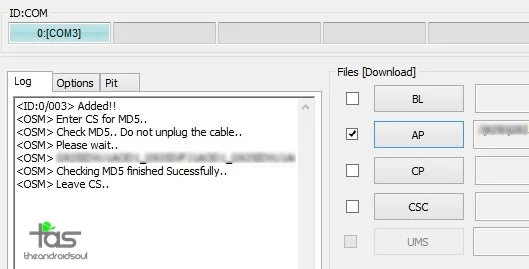
- 确保重新分区复选框是未选择,在“选项”选项卡下。也不要使用 PIT 选项卡。顺便说一句,返回“日志”选项卡,当您在下一步中单击“开始”按钮时,它将显示进度
- 单击开始现在,请按 Odin 上的按钮开始在 Sprint 三星 Galaxy S6 Edge 上刷新恢复。等待安装完成,之后您的 Galaxy S6 Edge 将自动重新启动。你会得到经过从 Odin 成功安装后会出现如下所示的消息。
- 如果奥丁陷入困境设置连接,则需要再次执行步骤 4 至 11。为此,请关闭 Odin,断开 S6 Edge 的连接,取出电池,5-6 秒后重新插入,然后再次从步骤 6 开始。
- 或者,如果你得到失败在左上角的框中,您需要再次尝试闪烁,如上所述。
重新启动后,您就可以开始了。
如果您在 AT&T Galaxy S6 Edge 上安装 OCE 固件或其库存恢复时遇到任何问题,请通过下面的评论告诉我们。我们将尽力帮助您。

